在windows操作系统中巧妙的利用命令能够快速打开相关功能,比如在运行窗口中输入“msconfig”命令能够打开系统配置,这样对系统驱动、诊断、引导、服务和启动项设置就更加快捷,但最近有用户在输入msconfig命令按确定时出错并提示找不到msconfig.exe文件,导致无法使用命令直接打开系统配置,下面豆豆系统小编来分析下出现这种错误提示的原因及解决方案吧。
Win7系统运行命令提示找不到msconfig.exe原因分析:
运行msconfig命令提示找不到该文件主要是该文件安装不完整或文件路径被修改所致,而运行msconfig能够直接打开系统配置程序主要是在注册表HKEY_LOCAL_MACHINE\SOFTWARE\Microsoft\Windows\CurrentVersion\App Paths键下有msconfig.exe键下有msconfig.exe的相关路径的导向功能,如果该键下功能被修改或删除时,那就无法使用运行命令功能来打开并出错。
Win7系统运行命令提示找不到msconfig.exe解决方法:
1、在win7下使用快捷键“WIN+R”打开运行窗口并输入“regedit”命令按回车键打开注册表编辑器窗口;
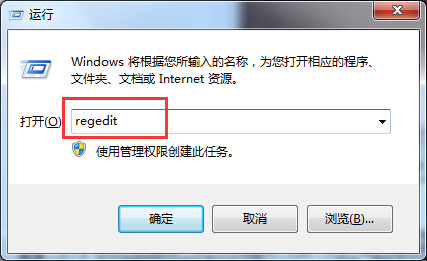
2、打开注册表编辑器窗口后依次打开:HKEY_LOCAL_MACHINE\SOFTWARE\Microsoft\Windows\CurrentVersion\App Paths项;
3、打开App Paths在右侧窗口空白处右键选择“新建——项”,将其名改为“MSCONFIG.EXE”;
4、选中这个新建的“MSCONFIG.EXE”项,在右边窗口中,字符串值“默认”处双击,把数值改为“C:\Windows\PCHealth\HelpCtr\Binaries\MSConfig.exe”。
5、修改完成后,点击确定保存后退出注册表,然后在试着去运行,就会发现可以直接运行msconfig打开该程序。
运行命令msconfig出错提示找不到msconfig.exe文件时,主要是注册表App Paths键下msconfig.exe被修改,我们可以按照教程的再次对注册表相关修改,那么使用命令msconfig无法打开系统配置程序也能得到修复。